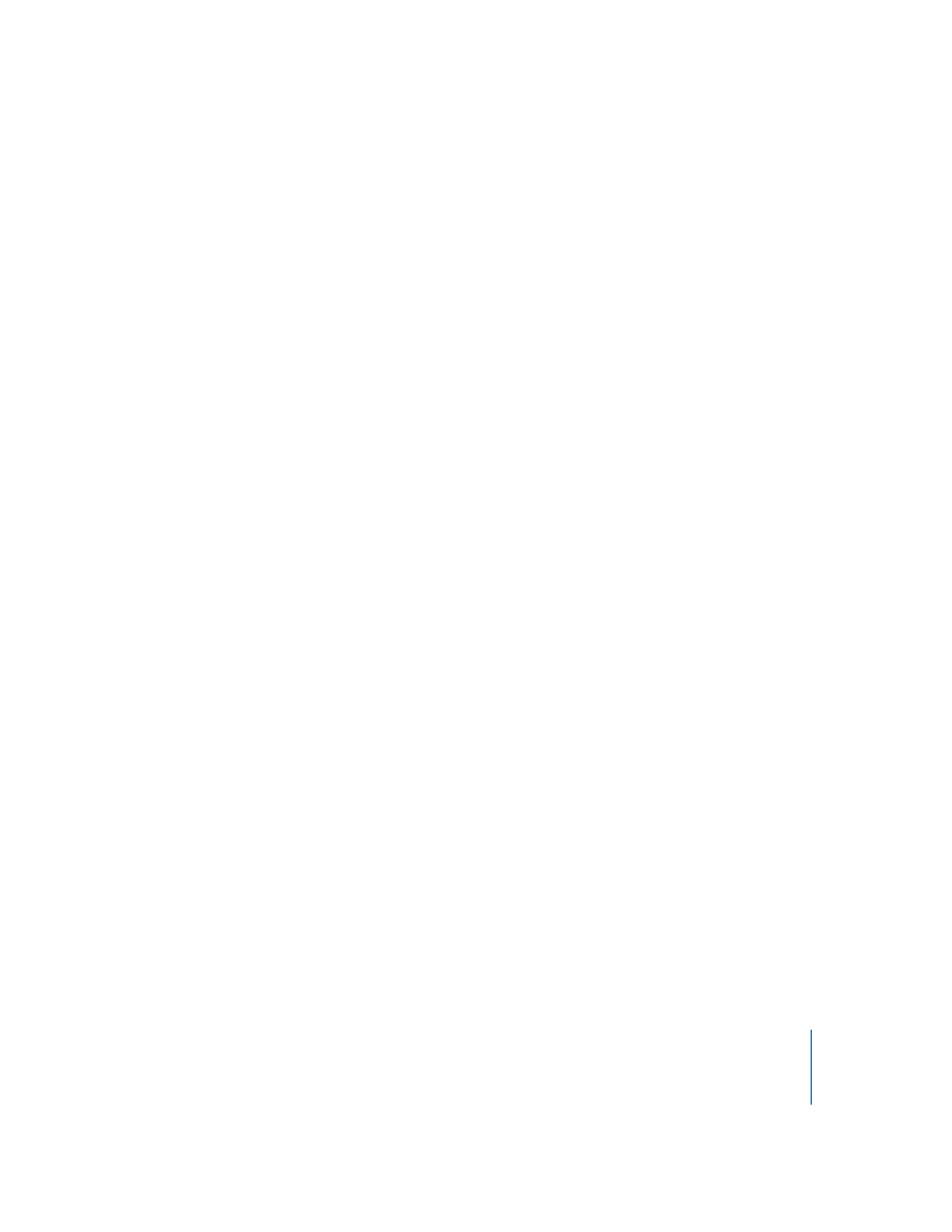
Konvertieren einer Diashow in eine Spur
Möglicherweise wollen Sie Ihrer Diashow Optionen hinzufügen, die der Diashow-Editor
nicht unterstützt. Beispiele:
•
Untertitel
•
Alternative Sprach-Streams
•
Eine Kombination aus Videomaterial und Dias
Sie können Ihre Diashow in eine Spur konvertieren, wenn Sie diese zusätzlichen Funk-
tionen verwenden möchten. Eine Diashow, die in eine Spur konvertiert wurde, muss
mit dem Spuren-Editor bearbeitet werden.
Hinweis:
Das Konvertieren einer Diashow in eine Spur ist nicht umkehrbar. Sie sollten
deshalb die Diashow duplizieren bzw. den Befehl „Widerrufen“ verwenden, bevor Sie
die Diashow in eine Spur konvertieren. Wenn Sie ein Duplikat der Diashow erstellen,
müssen Sie es vor dem Fertigstellen des Projekts auf jeden Fall löschen.
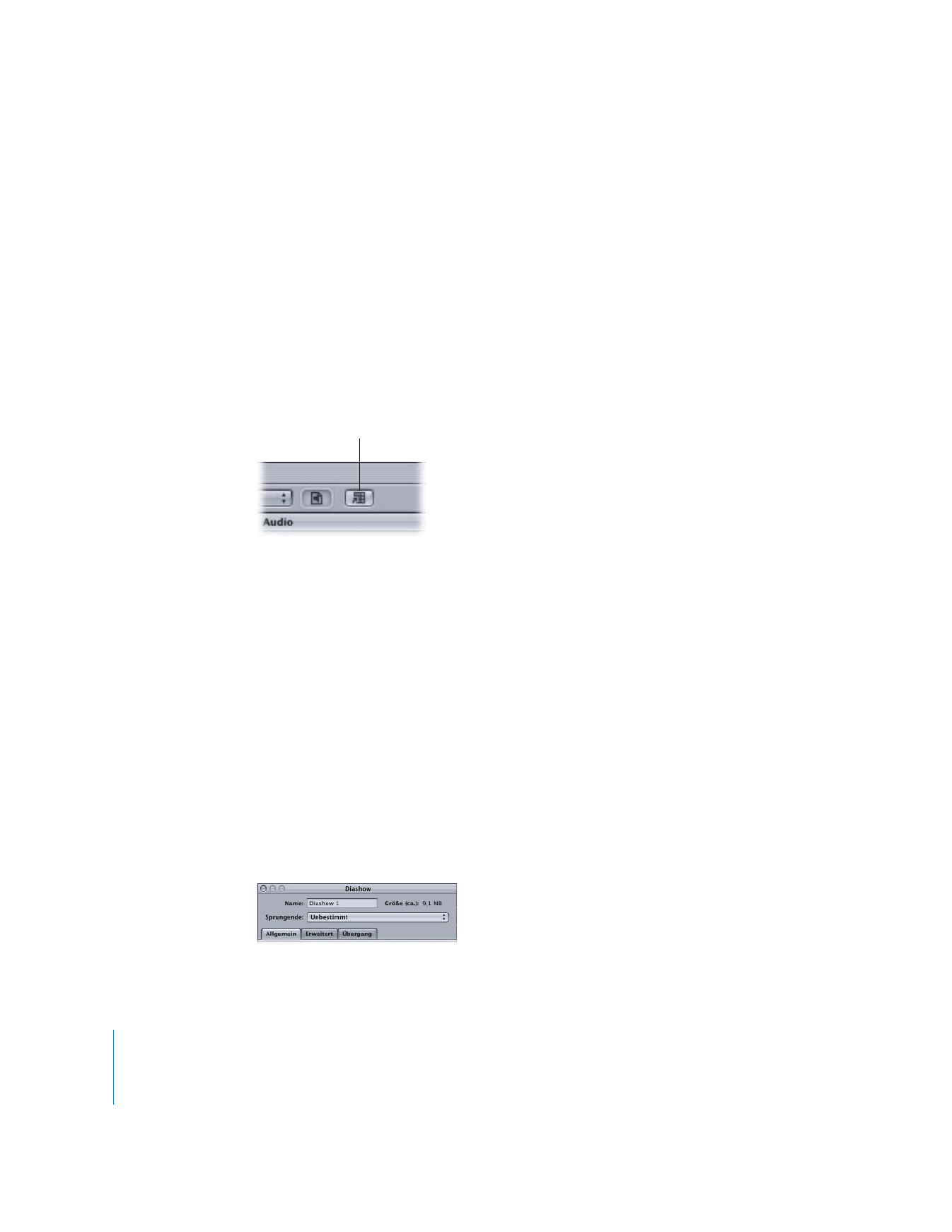
482
Kapitel 12
Erstellen von Diashows
Gehen Sie wie folgt vor, um eine Diashow in eine Spur zu konvertieren:
1
Klicken Sie im Bereich „Liste“ bei gedrückter Taste „ctrl“ in den Namen der Diashow und
wählen Sie „Duplizieren“ aus dem Kontextmenü aus.
Daraufhin wird eine identische Kopie der Diashow erstellt. Wenn Sie sicher sind, dass
Sie diese Kopie nicht mehr benötigen, sollten Sie sie löschen.
2
Wählen Sie die Original-Diashow im Diashow-Editor aus.
3
Führen Sie einen der folgenden Schritte aus:
•
Wählen Sie „Projekt“ > „Diashow“ > „In eine Spur konvertieren“.
•
Klicken Sie im Diashow-Editor in „In eine Spur konvertieren“.
Die Diashow wird gelöscht, und es wird eine neue Spur mit dem Namen der Diashow
erstellt.
Die neue Spur enthält bei jedem Dia eine Markierung, die den Namen der zum Dia
gehörenden Datei erhält. Jedes Dia behält seine Einstellungen für „Dauer“ und „Pause“.
Wurden Audiodateien zugewiesen, sind diese ebenfalls in der Spur enthalten.
Hinweis:
Verfügt ein Dia über einen Übergang, so wird eine Zellmarkierung am
Anfang des Übergangs platziert. Ist für das Dia eine Pause ausgewählt, ist diese
Markierung entsprechend gekennzeichnet.